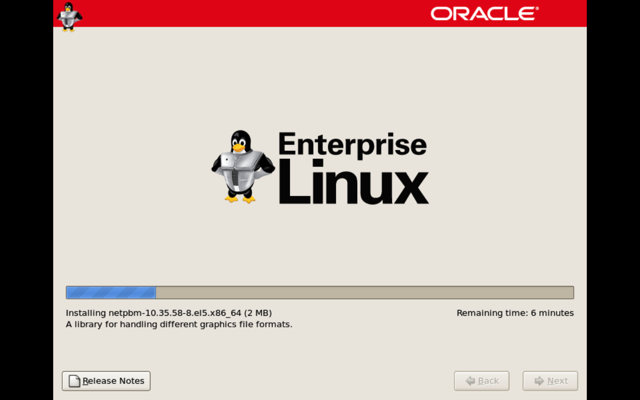En esta ocasión vamos a realizar una instalación básica de una distribución de Linux, en este caso vamos a utilizar Oracle Enteprise Linux 5 Update 5 64 bits (OEL) que básicamente es un «fork» de Red Hat Enterprise Linux, la mayor diferencia esta en un kernel que Oracle lo ha personalizado para que funcione mejor con sus aplicaciones como base de datos, servidor de aplicaciones, etc.
Para este manual he utlizado VMWare Fusion para virtualizar nuestra instalación en un máquina MacBook Pro.
Luego de descargar el software desde el Oracle Delivery tenemos que descomprimir el archivo .zip que contiene nuestra imagen.
Creamos una máquina virtual desde el VMWare Fusion antes de empezar la instalación.
Montamos la imagen .iso dentro de VMWare Fusion y arrancamos la máquina virtual.
Lo primero que tenemos que escoger es el tipo de instalación que en este caso será una instalación normal por lo que simplemente le damos Enter para entrar al utilitario de instalación.
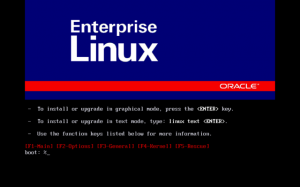
Luego de un proceso de inicio básico tenemos la pantalla de bienvenida de OEL.
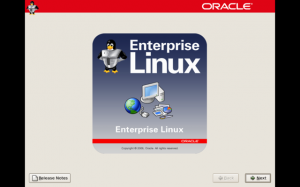
Procedemos a escoger el idioma para la instalación que en este caso utilizamos English.
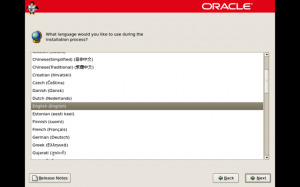
Ahora escogemos la disposición del teclado, para tener total control y no tener que estar adivinando las teclas utilizamos la disposición Spanish.
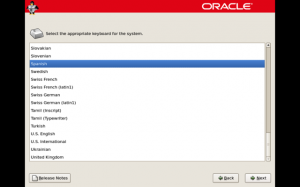
Luego nos pregunta si queremos iniciar los dispositivos de almacenamiento y darles un formato y escogemos la opción YES.
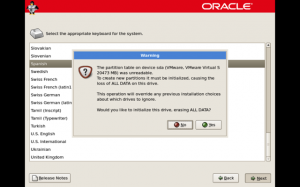
Pasamos a escoger la opción para particionar el disco duro del sistema, aquí tenemos varios opciones pero vamos a escoger la partición personalizada.
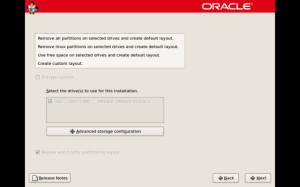
Procedemos a crear una partición del tipo SWAP, aquí la recomendación de varios libros es que se crea del doble del tamaño de la memoria física, pero en realidad hay toda una guerra santa donde otras recomendaciones es que tener mas de 12 GB en una partición SWAP es un verdadero desperdicio, en mi experiencia nunca he llegado a utilizar mas de 4 GB de SWAP. Para este ejemplo vamos a crear una partición de 4 GB de SWAP.
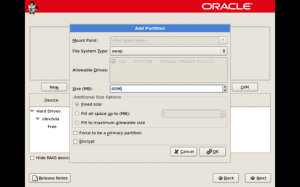
Procedemos y creamos dos particiones del tipo ext3; una partición de 100GB con el punto de montaje /opt y la segunda partición con el resto de nuestro disco duro con el punto de montaje /.
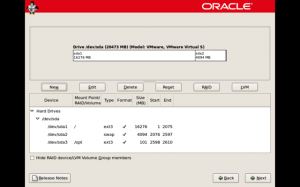
La siguiente pantalla nos permite configurar el Grub para el booteo del sistema, para el ejemplo vamos a dejar las opciones por defecto.
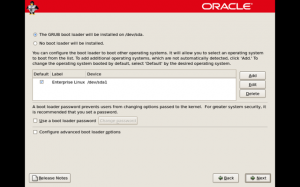
Procedemos a la pantalla de configuración de las opciones de red. Vamos a cambiar el nombre de la máquina en este caso example.naitcorp.org y dejamos las otras opciones por defecto.
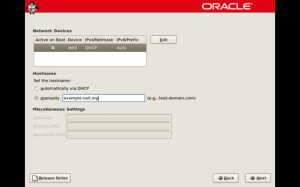
En la siguiente pantalla escogemos la región.
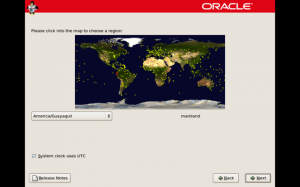
Ahora procedemos a configurar la contraseña para el usuario root.
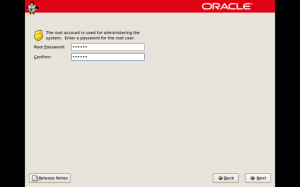
Tenemos algunas opciones para personalizar los paquetes ha instalar dependiendo del propósito de nuestro sistema, por ahora vamos a utilizar los paquetes por defecto pero en un sistema de producción deberíamos escoger cuidadosamente que aplicaciones son necesarias.
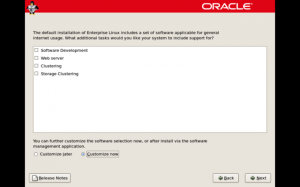
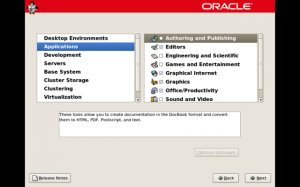
Luego de escoger los paquetes se presenta la pantalla donde se indica que se va a proceder con la instalación del sistema.
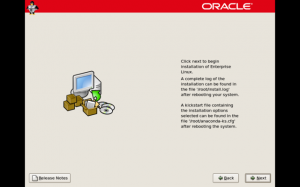
Inicia la instalación y se puede apreciar el progreso es hora de ir por una Red Bull hasta que todo termine.

Finalmente se presenta la pantalla donde se indica que la instalación ha termino exitosamente y que es necesario reiniciar el sistema.
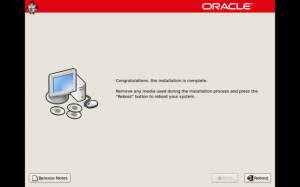
Se reinicia el sistema y podemos apreciar la versión del kernel instalado en este caso solo se instala la versión estándar ya que estamos en un entorno virtualizado.
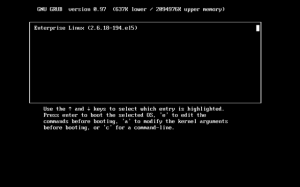
Se puede revisar las pantallas de arranque donde podemos desplegar con mayor detalle todos los servicios que arrancan en el sistema y si existe algún error.
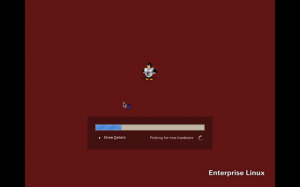
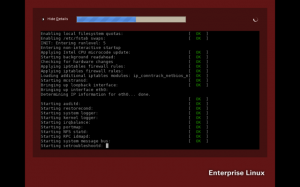
Ahora entramos a la parte mas engorrosa de la instalación. Primero se nos presenta una pantalla de bienvenida al sistema.
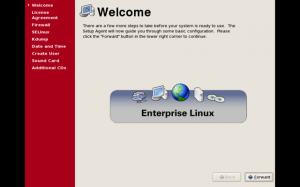
Tenemos que aceptar un acuerdo de licenciamiento.
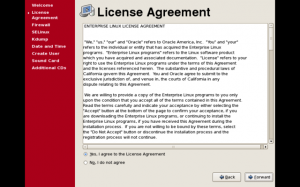
Ahora vamos a configurar el cortafuegos del sistema, podemos elegir entre algunos servicios comunes que ya están pre-configurados como SSH, FTP, WWW, etc.
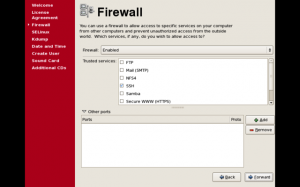
Ahora configuramos el sistema de SELinux, en un sistema de producción y dependiendo del propósito del mismo mi consejo es que se lo habilite.
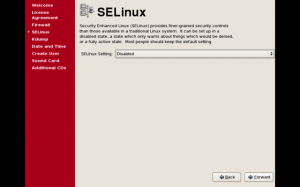
Seguimos con la configuración de Kdump que es el sistema de volcado de memoria, en general permite capturar información en el caso de que el sistema tenga una falla. Hay que tomar en cuenta que Kdump necesita reservar memoria que es exclusiva y nunca puede ser utilizada para otro fin. Para un sistema de producción y tomando en cuenta la cantidad de memoria disponible se puede asignar cierta cantidad de memoria para aprovechar esta funcionalidad.
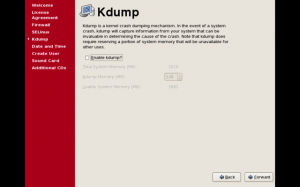
Procedemos a comprobar la hora y el día del sistema.
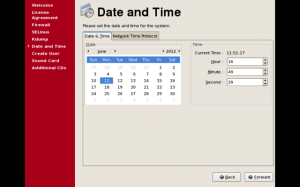
En la siguiente pantalla el sistema nos ofrece la posibilidad de crear un usuario no privilegiado, no es una obligación pero si es aconsejable por temas de seguridad.
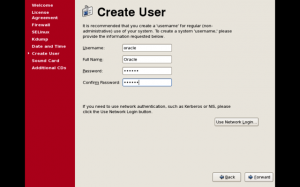
Tenemos la opción de comprobar el correcto funcionamiento de la tarjeta de sonido.
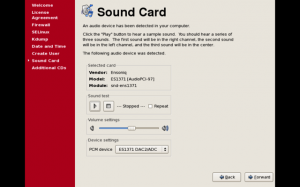
También tenemos la opción de instalar los CD’s adicionales en este caso no contamos con dichos medios por lo que pasamos sin instalar nada adicional.
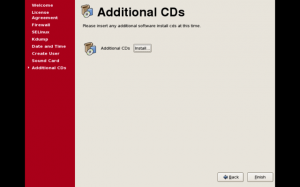
Finalmente se nos presenta un cuadro donde se indica que tenemos que reiniciar el sistema para que los cambios surtan efecto.
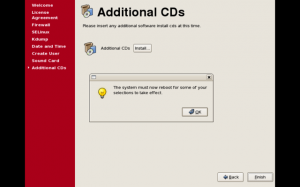
Luego de reiniciar al sistema ya podremos ingresar utilizando el usuario root o cualquier usuario que hayamos creado.
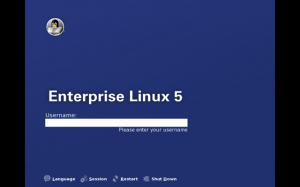
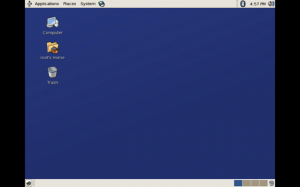
Como pueden ver la instalación de OEL 5.5 es un proceso sencillo. Próximo capitulo como crear un repositorio YUM local para nuestro sistema.